IPad giver fremragende batterilevetid, men efter så mange opladninger begynder batterilevetiden altid at falme. Hvordan kan du holde din iPad batteri kørt i en god, lang tid på en enkelt opladning? Lad os tælle vejen:
1. Sænk skærmens lysstyrke
Apple siger, "Der er to enkle måder, du kan bevare batteriets levetid - uanset hvordan du bruger din enhed: Juster skærmens lysstyrke og brug Wi-Fi."
For at justere skærmens lysstyrke skal du skrue op for at åbne kontrolcenteret og bruge skyderen til højre for at sænke skærmens lysstyrke. Du kan også gå til S enings> Skærm og lysstyrke for at justere lysstyrken. Også på denne indstilling side er en skiftekontakt til Auto-Lysstyrke. Medmindre du bruger din iPad ofte på stranden eller i andre stærkt oplyste omgivelser, skal du tænde for Auto-Lysstyrke, som justerer skærmens niveau baseret på omgivende lys.
2. Sluk Wi-Fi og Bluetooth, når det ikke er nødvendigt
En Wi-Fi-forbindelse forbruger mindre energi end en mobil forbindelse, så brug den når du kan. Men Wi-Fi bruger strøm, selvom du ikke bruger det til at oprette forbindelse til et netværk, så sluk det, når du ikke behøver at være online. Det samme gælder for Bluetooth - sluk det, når du ikke bruger det for at spare batteri,
Både Bluetooth og Wi-Fi kan også tændes og slukkes ved at skubbe op fra nederste kant af din iPads skærm til Control Center.
3. Sluk for AirDrop
AirDrop giver dig mulighed for at sende filer mellem dine iOS-enheder eller mellem din iPhone eller iPad og din Mac. Det er super nemt at bruge, men ligesom andre trådløse teknologier Bluetooth og Wi-Fi kan det også tømme dit batteri, selvom du ikke overfører filer. Medmindre du bruger AirDrop til at overføre filer regelmæssigt, hvorfor ikke holde det slukket, indtil du skal bruge det? For at gøre det skal du skrue op for kontrolcenteret, trykke på AirDrop og derefter trykke på Modtagelse af .
4. Sluk Handoff
Jeg behøver ikke at besvare telefonopkald på min iPad, og jeg bruger sjældent det til at afslutte en e-mail eller tekst, jeg startede på min iPhone eller Mac (eller omvendt). Fordi jeg bruger min iPad til forskellige ting end min iPhone eller Mac, behøver jeg ikke Handoff at dele aktiviteter mellem disse meget forskellige enheder. Hvis dette også beskriver dig, kan du spare lidt batterilevetid ved at deaktivere Handoff, en anden trådløs teknologi, der bruger batteriressourcer i baggrunden, for at søge efter kompatible enheder, selvom du ikke aktivt bruger den. For at deaktivere Handoff, skal du gå til Indstillinger> Generelt> Aflevering og afbryde funktionen.
5. Skub ikke, hent mindre
Hvis din iPad ikke er din primære enhed til kontrol af e-mail, behøver du ikke at have nye meddelelser, der hele tiden skubbes til enheden eller ofte hente nye meddelelser. Tjek dine mailindstillinger for at sikre, at push er slået fra og hente indstillet til Manuel, eller, hvis du skal, Hver gang. Du kan justere Tryk og hent indstillinger ved at følge denne vej: Indstillinger> Mail, Kontakter, Kalendere> Hent nye data .
Du kan vælge at få data hentet til din iCloud-konto og eventuelle e-mail-konti, du har oprettet med Mail-appen. Vælg Hent eller Manuel for disse konti, og vælg derefter den frekvens, som du gerne vil hente data nedenfor.

", " modalTemplate ":" {{content}} ", " setContentOnInit ": false} '>
6. Begræns baggrundsappdatering
Nogle apps, hvis du tillader dem, opdaterer deres indhold, når du ikke bruger dem, så når du vender tilbage til dem, serveres du nyt indhold, hvilket sparer dig fra at skulle trække ned for at opdatere. Baggrundsopfriskning er sikkert praktisk, men det er også en dræning på batteriets levetid.
Gå til Indstillinger> Generelt> Opdatering af baggrundsapps, og du kan slå baggrundsappsopdatering helt ud, eller vælg hvilke apps du gerne vil opdatere i baggrunden.

", " modalTemplate ":" {{content}} ", " setContentOnInit ": false} '>
7. Hold øje med placeringstjenester
Mange mennesker hævder at du skulle tvinge op af apps, siger hver nat før seng. Jeg er heldig, hvis jeg får alle opvaskerne ryddet op, før du rammer sæket, så jeg har bestemt ikke tid eller energi til at lukke iPad apps regelmæssigt. Plus, det har ikke været mig endelig bevist, at apps, der kører i baggrunden, dræner batterilevetiden i stor udstrækning. Jeg vil dog tvinge lukke Google Maps eller en anden GPS-app, da disse synes at dræne iPad's batteri.
Jeg holder også faner på, hvilke af mine apps der bruger placeringstjenester. Gå til Indstillinger> Fortrolighed> Placeringstjenester for at justere, hvilke apps der anmoder om din placering.

", " modalTemplate ":" {{content}} ", " setContentOnInit ": false} '>
At dræbe fire trådløse fugle - mobil, Wi-Fi, Bluetooth og GPS - med en sten, skal du blot tænde flyvemaskinemodus fra den øverste indstilling, der er angivet i Indstillinger eller fra Kontrolcenter.
8. Ingen flere anmeldelser
Mange flere apps end nødvendigt bruge push notifikationer. Det er en måde for udviklere at beholde deres apps fra at gå tabt i shuffle, formoder jeg, at sende dig en anmeldelse, der kan være nyttigt eller måske bare tjener til at minde dig om, at du installerede denne app måneder siden. Meddelelser også vække en tomgang iPad og tænde skærmen, som forbruger batteristrøm. Gå til Indstillinger> Notifikationer, og vælg hvilke apps, der kan skubbe meddelelser din vej.
9. Se, hvilke apps der er batterisvin
På iPad er batterisiden i indstillinger nyttig, fordi den viser, hvilke apps der har brugt de fleste batteriresourcer i de sidste 24 timer og de sidste syv dage. Hvis din iPad løber gennem batterilevetiden i et foruroligende hurtigt tempo, skal du kontrollere, hvilke apps der er årsagen, og stop derefter med at bruge disse apps, indtil du kan oplade din iPad.
10. Hurtig udløseren til automatisk låsning
Hvorfor lade en tomgang iPad køre ned dit batteri? Med automatisk lås vil din iPad lukke ned, når den har været inaktiv i en periode. Du kan indstille den så kort som 2 minutter. Hvis du vil indstille en tidsperiode for automatisk låsning, skal du gå til Indstillinger> Skærm og lysstyrke> Automatisk lås .
11. Klimakontrol
Overdreven varme kan påvirke batteriets levetid. Apple anbefaler at holde din iPad mellem 32 og 95 grader Fahrenheit, og peger på området fra 62 til 72 grader som komfortzonen. Det betyder, at du holder din iPad i skyggen på stranden, ud af låste biler om sommeren og uden for varmelegemer om vinteren.
Hvis du også har en sag, der konvolverer din iPad og kan få den til at varme op, når den oplades, skal du fjerne din iPad fra sagen, før du oplader den.
12. Bliv opdateret
Apples softwareopdateringer udrydder fejl og forbedrer ofte ydeevnen og batterilevetiden. Gå til Indstillinger> Generelt> Softwareopdatering for at kontrollere, om en opdatering er tilgængelig til din iPad.
Redaktørens note: Denne historie blev oprindeligt offentliggjort den 17. februar 2017 og er siden blevet opdateret med nye tip.



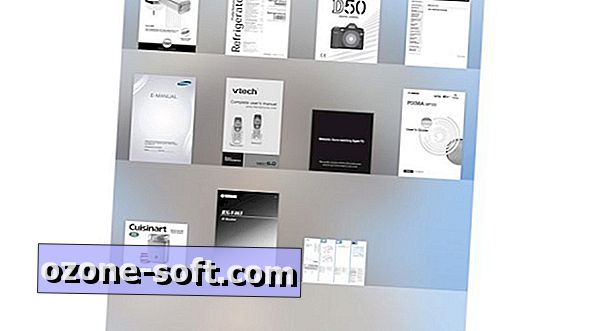





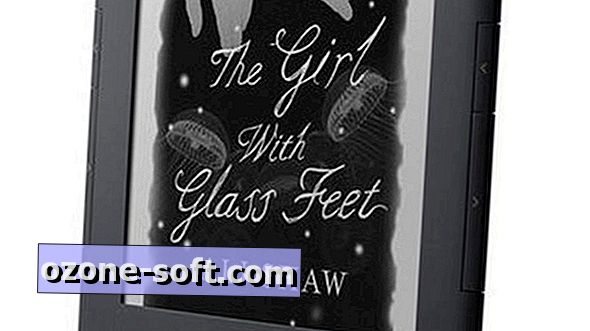



Efterlad Din Kommentar